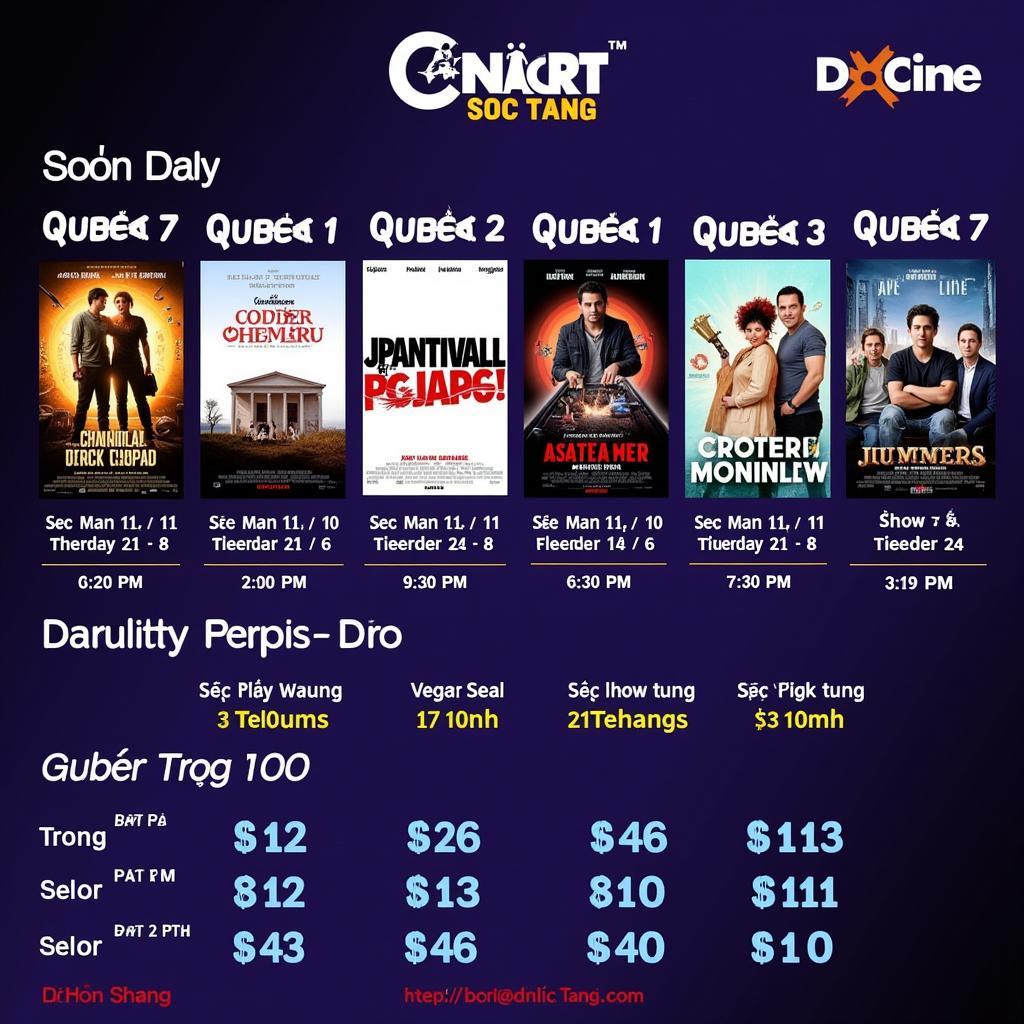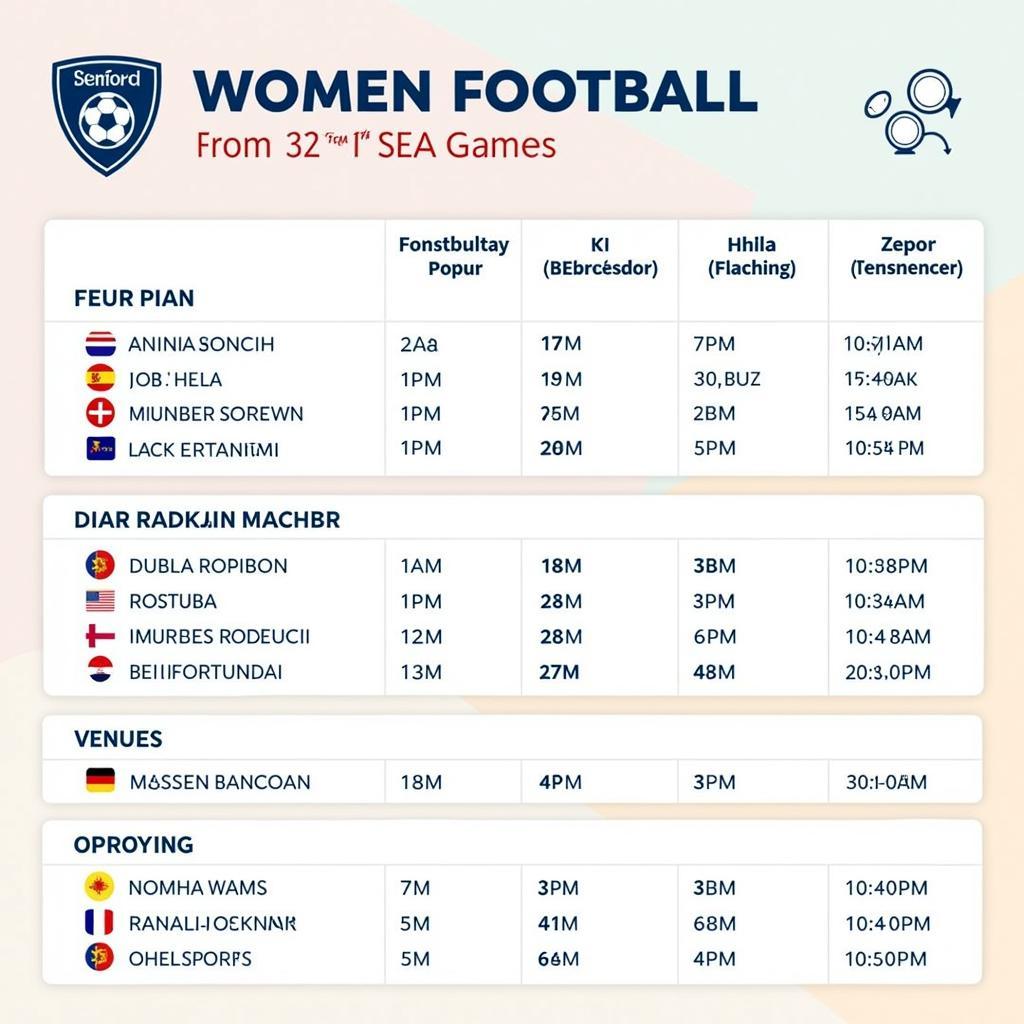Xóa lịch sử trong Firefox là một việc đơn giản giúp bảo vệ quyền riêng tư và tối ưu hóa hiệu suất trình duyệt. Bài viết này sẽ hướng dẫn bạn Cách Xóa Lịch Sử Trong Firefox một cách chi tiết, từ việc xóa toàn bộ lịch sử đến việc xóa các mục cụ thể.
Tại Sao Cần Xóa Lịch Sử Trình Duyệt Firefox?
Việc xóa lịch sử duyệt web trên Firefox mang lại nhiều lợi ích, bao gồm bảo vệ sự riêng tư trực tuyến, giải phóng dung lượng ổ cứng và cải thiện hiệu suất trình duyệt. Lịch sử duyệt web lưu trữ thông tin về các trang web bạn đã truy cập, bao gồm cả dữ liệu đăng nhập, tìm kiếm và các tệp tin tạm thời. Nếu không được xóa định kỳ, những dữ liệu này có thể làm chậm trình duyệt và tiềm ẩn rủi ro về bảo mật.
Hướng Dẫn Chi Tiết Cách Xóa Lịch Sử Trong Firefox
Dưới đây là hướng dẫn chi tiết về cách xóa lịch sử trong Firefox:
-
Mở trình duyệt Firefox: Khởi động trình duyệt Firefox trên máy tính của bạn.
-
Truy cập vào “Library”: Nhấp vào biểu tượng ba dòng ngang ở góc trên bên phải của cửa sổ trình duyệt, sau đó chọn “Library”.
-
Chọn “History”: Trong menu Library, chọn “History”.
-
Chọn “Clear Recent History”: Trong menu History, chọn “Clear Recent History”.
-
Chọn khoảng thời gian: Trong hộp thoại “Clear Recent History”, bạn có thể chọn khoảng thời gian muốn xóa lịch sử, từ “Last Hour” đến “Everything”.
-
Chọn loại dữ liệu: Bạn có thể chọn loại dữ liệu muốn xóa, bao gồm “Browsing & Download History”, “Cookies”, “Cache”, “Active Logins”, “Form & Search History”, “Site Preferences” và “Offline Website Data”.
-
Xác nhận xóa: Sau khi đã chọn khoảng thời gian và loại dữ liệu, nhấp vào “OK” để xác nhận xóa lịch sử.
Cách Xóa Lịch Sử Cụ Thể Trên Firefox
Ngoài việc xóa toàn bộ lịch sử, Firefox cũng cho phép bạn xóa các mục lịch sử cụ thể. Bạn có thể tìm kiếm mục lịch sử cần xóa, sau đó nhấp chuột phải vào mục đó và chọn “Forget About This Site”. cách xóa lịch sử firefox
Mẹo Sử Dụng Firefox Riêng Tư Hơn
Để tăng cường sự riêng tư khi sử dụng Firefox, bạn có thể sử dụng chế độ “Private Browsing”. Trong chế độ này, Firefox sẽ không lưu lại lịch sử duyệt web, cookies, hoặc dữ liệu đăng nhập. Bạn cũng có thể cài đặt các tiện ích mở rộng để chặn quảng cáo và theo dõi trực tuyến. cách xóa lịch sử tìm kiếm trên firefox
Kết Luận
Cách xóa lịch sử trong Firefox rất đơn giản và nhanh chóng. Việc xóa lịch sử thường xuyên giúp bảo vệ quyền riêng tư và tối ưu hóa hiệu suất trình duyệt. cách xóa lịch sử trên firefox
FAQ
- Xóa lịch sử Firefox có xóa bookmark không? Không, xóa lịch sử không ảnh hưởng đến bookmark của bạn.
- Làm sao để xóa lịch sử tự động trong Firefox? Bạn có thể cài đặt tiện ích mở rộng để tự động xóa lịch sử khi đóng trình duyệt.
- Xóa lịch sử có xóa mật khẩu đã lưu không? Tùy thuộc vào lựa chọn của bạn trong hộp thoại “Clear Recent History”.
- Tôi có thể khôi phục lại lịch sử đã xóa không? Không, bạn không thể khôi phục lại lịch sử đã xóa.
- Tại sao tôi nên xóa lịch sử trình duyệt? Xóa lịch sử giúp bảo vệ quyền riêng tư, giải phóng dung lượng ổ cứng và cải thiện hiệu suất trình duyệt.
- Có cách nào để xóa lịch sử chỉ trong một khoảng thời gian cụ thể không? Có, bạn có thể chọn khoảng thời gian muốn xóa trong hộp thoại “Clear Recent History”.
- Cách xóa lịch sử trình duyệt web trên firefox có khác gì so với xóa lịch sử tìm kiếm không? Xóa lịch sử trình duyệt sẽ xóa tất cả các trang web bạn đã truy cập, trong khi xóa lịch sử tìm kiếm chỉ xóa các từ khóa bạn đã tìm kiếm trên công cụ tìm kiếm.
Mô tả các tình huống thường gặp câu hỏi.
Người dùng thường hỏi về cách xóa lịch sử sau khi sử dụng máy tính công cộng, cách xóa lịch sử tìm kiếm cụ thể và cách đảm bảo lịch sử duyệt web được xóa hoàn toàn.
Gợi ý các câu hỏi khác, bài viết khác có trong web.
Bạn có thể tìm hiểu thêm về cách xóa lịch sử tìm kiếm trên máy tính tại website của chúng tôi.